Nadal poznajemy routery firmy Netis, a dziś przejrzymy i skonfigurujemy model MW5230. Niedawno pisałem o tym routerze w artykule konfigurującym modem USB 3G / 4G na routerze Netis MW5230. Ponieważ w tej chwili jest to jedyny model routera firmy Netis obsługujący modemy 3G / 4G, zdecydowałem się na osobny artykuł na ten temat. W tym artykule opowiem o głównych cechach tego routera, dokonam krótkiego przeglądu i krótko przejdę przez jego ustawienia. Ponieważ Netis MW5230 może dystrybuować Internet nie tylko za pomocą modemu USB, ale także zwykłego kabla sieciowego. To najpopularniejszy sposób łączenia się z Internetem.
Pierwszą rzeczą, na którą zwracasz uwagę, jest nietypowy wygląd tego routera. Małe białe pudełko z trzema antenami, które nie są umieszczone dokładnie tak, jak zwykliśmy widzieć na innych routerach. Ale wrócimy do projektowania później.

Funkcje i możliwości Netis MW5230 w żaden sposób nie wyróżniają się na tle konkurencji w tym przedziale cenowym.
- Prędkość Wi-Fi do 300 Mb / s.
- Porty WAN i LAN mogą działać z prędkością do 100 Mb / s.
- Port USB 2.0 do podłączania modemów i urządzeń pamięci masowej USB. Możesz skonfigurować udostępnianie plików, serwer FTP lub DLNA. W instrukcjach pod linkiem szczegółowo opisałem proces konfigurowania tych funkcji.
- Trzy anteny. Nieusuwalny. Moc 5dBi. Z moich obserwacji mogę powiedzieć, że zasięg jest bardzo dobry.
- Netis MW5230 może działać w różnych trybach. Jako repeater, punkt dostępowy (AP), klient, AP + WDS, WDS.
- Prosty panel sterowania w języku rosyjskim.
Wszechstronny niedrogi router, który wystarczy do większości zadań. Połączenie internetowe nie jest ograniczone kablem, zawsze możesz odebrać i podłączyć modem bezprzewodowy. Na przykład na wsi. Lub użyj Netis MW5230 do wzmocnienia sieci Wi-Fi, jako adaptera do podłączenia komputera lub telewizora do sieci Wi-Fi itp.
Recenzja Netis MW5230
Zacznijmy jak zwykle - od pakietu. I jak zwykle nie zobaczymy tu nic nowego? Ponieważ to router. Oprócz samego urządzenia, zasilacza, kabla sieciowego i instrukcji nic więcej nie jest potrzebne.

Nie sfotografowałem instrukcji, ale są. Nawet w języku rosyjskim i ukraińskim. Ze zdjęciami. Wszystko jest tam szczegółowo opisane. Co i jak podłączyć, jak skonfigurować, jak działają diody LED itp.
Cały router jest wykonany z białego matowego tworzywa sztucznego. Konstrukcja jest dobra. Jakość plastiku jest również dobra. Wskaźniki są zielone.

Antena znajduje się z boku, z jednej strony. Anteny składają się i obracają. Router można zawiesić na ścianie.

Wszystkie porty i przyciski znajdują się z tyłu. Przycisk WPS / Default, port WAN, 4 porty LAN, 1 port USB i złącze zasilania.

Poniżej zwykłe nóżki (nie gumowe), otwory wentylacyjne, otwory do zawieszenia routera na ścianie oraz naklejka z informacjami fabrycznymi: nazwa sieci Wi-Fi, hasło, adres do wprowadzania ustawień, adres MAC.

Wszystko można podłączyć i skonfigurować.
Jak skonfigurować router Netis MW5230?
Najpierw łączymy wszystko. Internet do portu WAN, zasilanie do złącza PWR i podłączenie kablem sieciowym do komputera lub laptopa.

Jeśli nie masz komputera lub laptopa (lub laptop nie ma sieci LAN), możesz obejść się bez kabla. Połącz się z routerem przez sieć Wi-Fi. Nazwa sieci (SSID) jest podana na spodzie routera. Hasło też tam jest. Hasło fabryczne to -password.
Aby zresetować ustawienia Netis MW5230, musisz przytrzymać przycisk WPS / Default przez 6-10 sekund.
Zalecam to zrobić, jeśli router został już wcześniej skonfigurowany.
Po podłączeniu uruchom dowolną przeglądarkę i przejdź do http://netis.cc . Możesz zapoznać się ze szczegółowymi instrukcjami, jak wprowadzić ustawienia routera Netis.
Zmień język panelu sterowania. Możesz kliknąć na przycisk „Zaawansowane” i przejść do ustawień zaawansowanych lub w tym samym oknie ustawić typ połączenia internetowego (niezbędne parametry, o których możesz dowiedzieć się od dostawcy) i skonfigurować sieć Wi-Fi. Zmień nazwę użytkownika i hasło. Pamiętaj, aby zapisać swoje ustawienia.
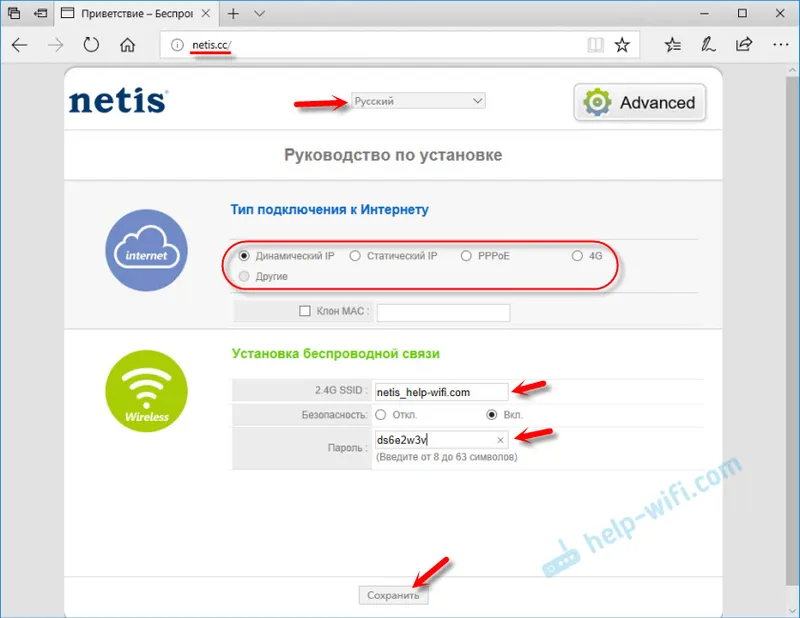
Sekcja „Zaawansowane” zawiera wszystkie ustawienia. W zakładce „Sieć” - „Tryb dostępu” należy wybrać tryb pracy routera. Jeśli Internet jest podłączony tylko za pomocą kabla sieciowego, ustaw opcję „Tylko WAN”.
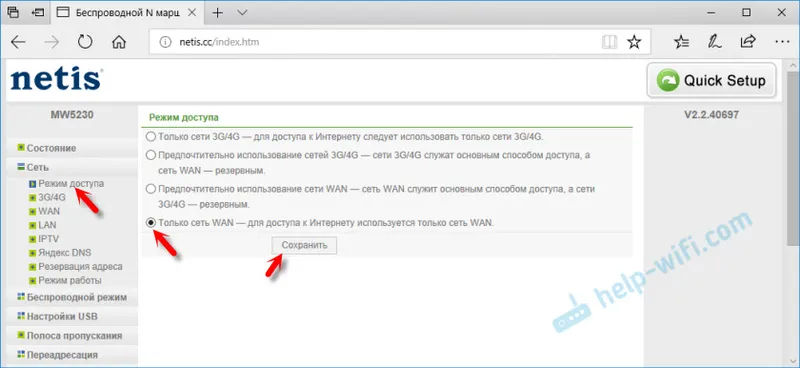
Połączenie z dostawcą (internetem) można skonfigurować w sekcji „Sieć” - „WAN”.
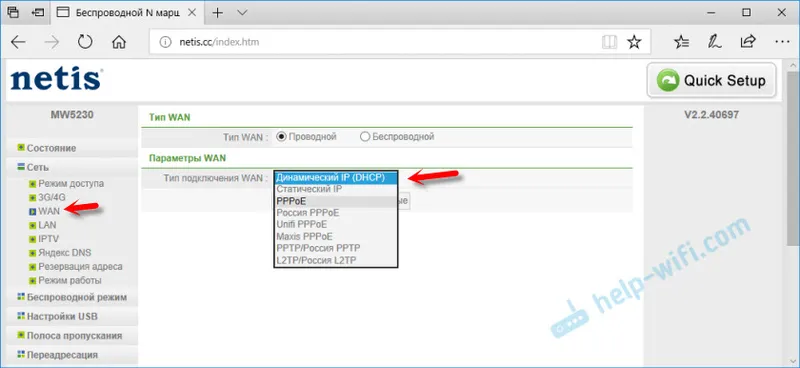
Jeśli na tym etapie masz problemy, np. Internet nie będzie działał przez router, to może się przydać artykuł: podczas konfigurowania routera jest napisane „Bez dostępu do Internetu”.
Sprawdź typ i ustawienia połączenia internetowego. Sprawdź również u swojego dostawcy, czy istnieje powiązanie adresu MAC.
Sekcja „Tryb bezprzewodowy” - tam możesz ustawić sieć Wi-Fi i hasło.
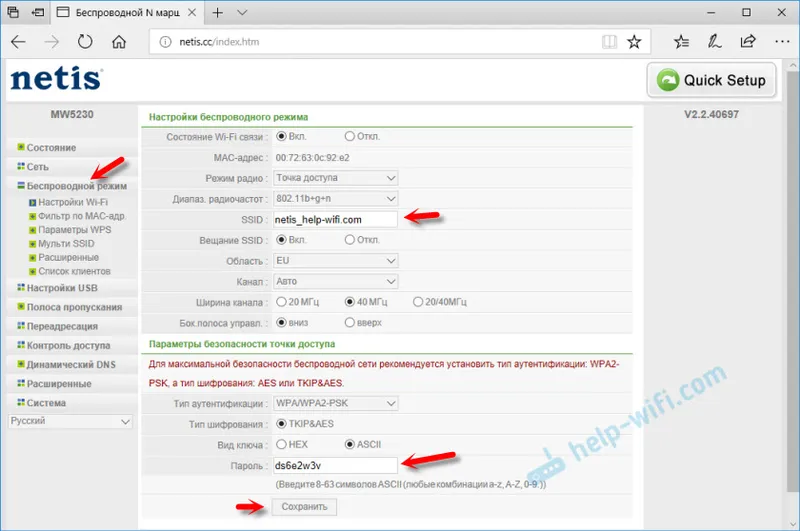
Cóż, ostatnim ustawieniem, które zalecam, jest ustawienie hasła, które będzie chronić ustawienia naszego Netis MW5230. Można to zrobić w sekcji „System” - „Hasło”.
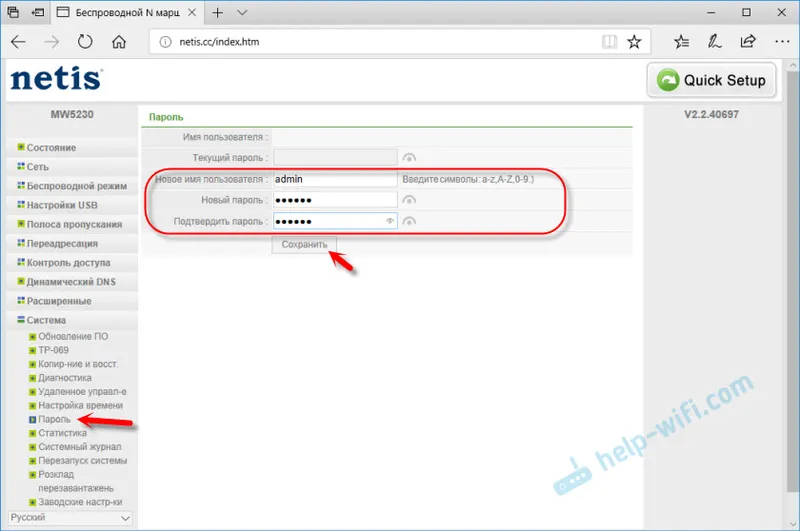
Możesz podać dowolne hasło. Po prostu to zapisz. Jeśli zapomnisz, nie będziesz mógł wejść w ustawienia routera. Następnie będziesz musiał zresetować ustawienia do ustawień fabrycznych.
Inne instrukcje dotyczące konfiguracji routerów Netis można znaleźć w osobnej sekcji:
Pamiętaj, aby zostawić swoją opinię na temat Netis MW5230. Możesz napisać o problemach, które możesz mieć z tym routerem. Lub zadaj pytanie w komentarzach.


